- Користувачі Windows 11 скаржаться, що параметри входу не працюють під час завантаження ОС.
- Це може бути пов’язано з неправильно налаштованими параметрами, пошкодженим профілем користувача, використанням застарілої версії Windows, серед інших проблем.
- Також дізнайтеся, як змінити пароль разом із різними параметрами входу, доступними в Windows 11.
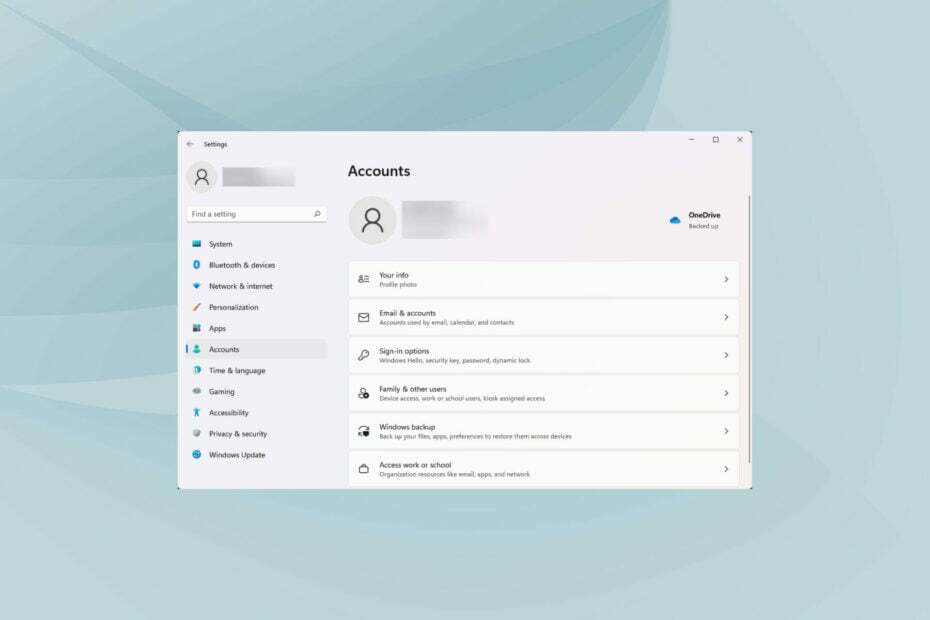
XВСТАНОВИТЬ, НАТИСНУТИ ЗАВАНТАЖУВАТИ ФАЙЛ
Це програмне забезпечення виправить поширені помилки комп’ютера, захистить вас від втрати файлів, шкідливого програмного забезпечення, збою обладнання та оптимізує ваш комп’ютер для максимальної продуктивності. Виправте проблеми з ПК та видаліть віруси зараз за 3 простих кроки:
- Завантажте Restoro PC Repair Tool що постачається із запатентованими технологіями (доступний патент тут).
- Натисніть Почніть сканування щоб знайти проблеми Windows, які можуть спричинити проблеми з ПК.
- Натисніть Відремонтувати все щоб усунути проблеми, що впливають на безпеку та продуктивність вашого комп’ютера
- Restoro завантажено користувачем 0 читачів цього місяця.
Windows 11, остання в серії від Microsoft, тут! Користувачі з сумісними ПК тепер можуть робити оновіть за допомогою помічника встановлення або Windows Update, серед інших варіантів. Але багато з них повідомили, що параметри входу в Windows 11 не працюють.
Користувачі переважно не можуть увійти за допомогою своїх паролів. Хоча PIN-код або біометричні дані, здається, працюють нормально під час входу, вони не можуть знайти опцію для входу за допомогою пароля свого облікового запису.
У наступних розділах ми проведемо вас через обидва варіанти входу в Windows 11, які не працюють, і зміну пароля входу в налаштуваннях.
Які різні варіанти входу доступні в Windows 11?
Користувачам у Windows 11 доступні шість варіантів входу, і всі вони перераховані нижче:
- Розпізнавання обличчя
- Розпізнавання відбитків пальців
- шпилька
- Ключ захисту
- Пароль
- Пароль із зображенням
З шести перерахованих тут варіантів перші два доступні не для всіх ПК, оскільки в цих випадках потрібне специфічне обладнання. Ви можете перевірити їх усі в Налаштування аккаунта і виберіть той, який найбільше відповідає вашим вимогам і є найбільш зручним.
Що я можу зробити, якщо параметри входу в Windows 11 не працюють?
1. Змінити налаштування параметрів входу
- Натисніть Windows + я щоб запустити Налаштування додаток.
- Виберіть Рахунки вкладку з перелічених на панелі навігації ліворуч.

- Далі натисніть на Параметри входу праворуч.

- Вимкніть перемикач для параметра Для покращення безпеки дозвольте вхід у Windows Hello лише для облікових записів Microsoft на цьому пристрої (рекомендовано) під Додаткові налаштування.
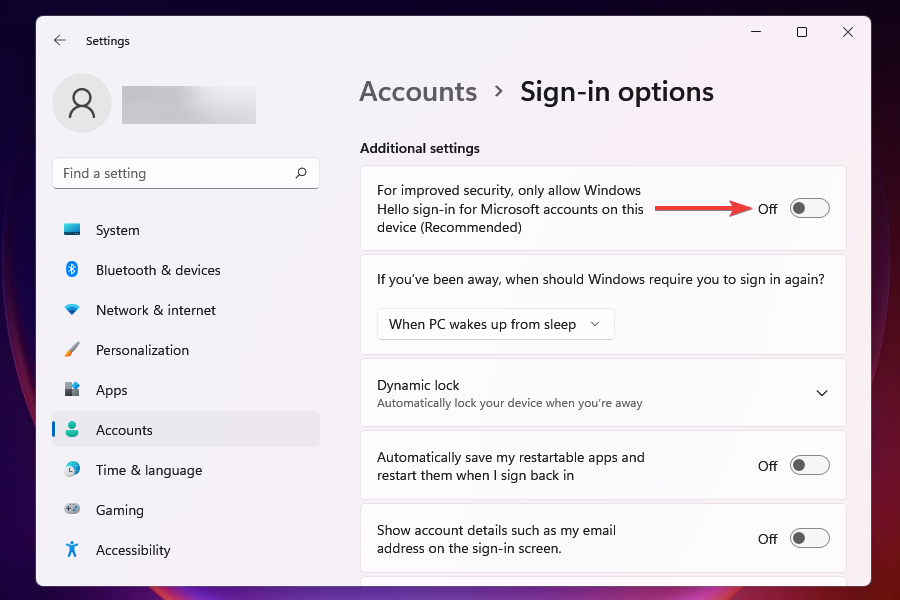
- Тепер перезавантажте комп’ютер і перевірте, чи можете ви увійти за допомогою пароля облікового запису.
З опцією Для покращення безпеки дозвольте вхід у Windows Hello лише для облікових записів Microsoft на цьому пристрої (рекомендовано) увімкнено, ви не зможете ввійти за допомогою пароля свого облікового запису. Вимкнення цього параметра має вирішити, що параметри входу не працюють у Windows 11.
2. Налаштуйте автоматичний вхід
Якщо зміна налаштувань параметрів входу не допомогла, ви можете налаштувати автоматичний вхід. Це можна зробити шляхом внесення змін до облікових записів користувачів, зміни реєстру або використання стороннього інструменту.
Коли ви налаштовуєте автоматичний вхід, вам не потрібно буде вводити пароль, PIN-код або будь-який інший метод підтвердження для входу. Це має вирішити всі проблеми, якщо параметри входу не працюють у Windows 11.
3. Оновити Windows 11
- Натисніть Windows + я щоб запустити Налаштування додаток.
- Виберіть Windows Update з вкладок, перелічених на панелі навігації зліва.
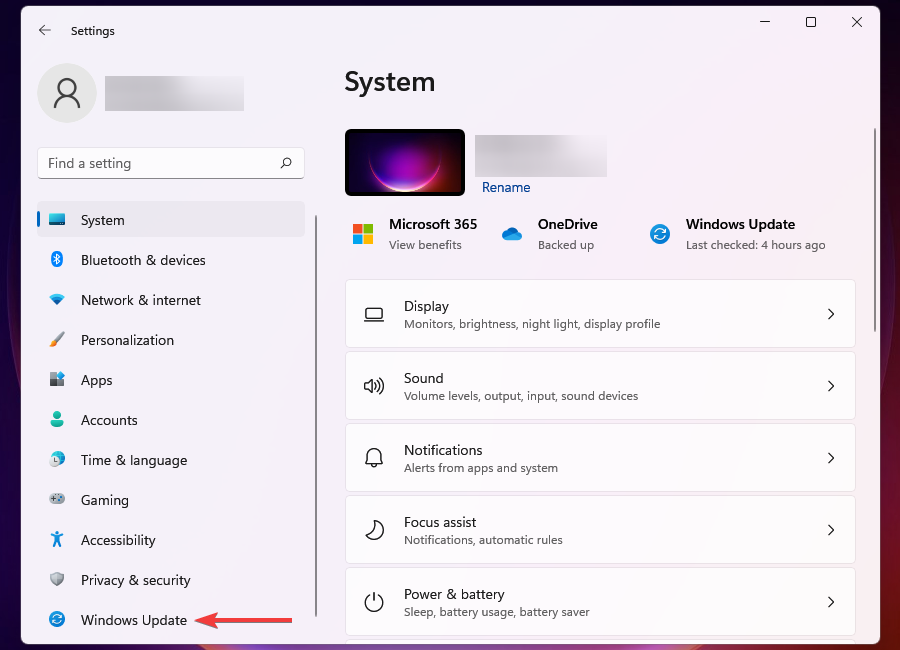
- Далі натисніть на Windows Update з варіантів праворуч.
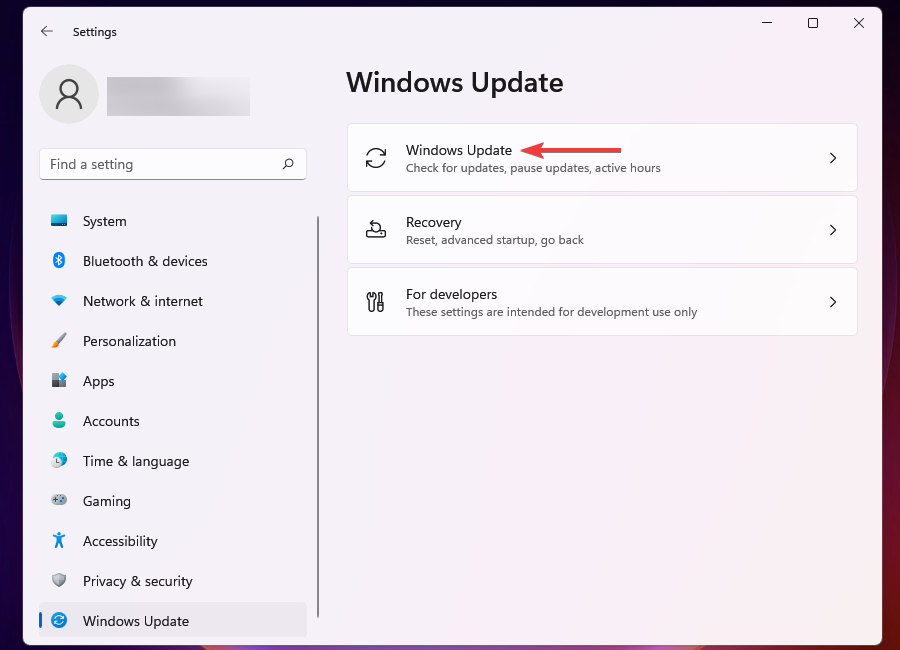
- Натисніть на Перевірити наявність оновлень щоб перевірити наявність доступних оновлень, завантажити та встановити їх на свій комп’ютер.
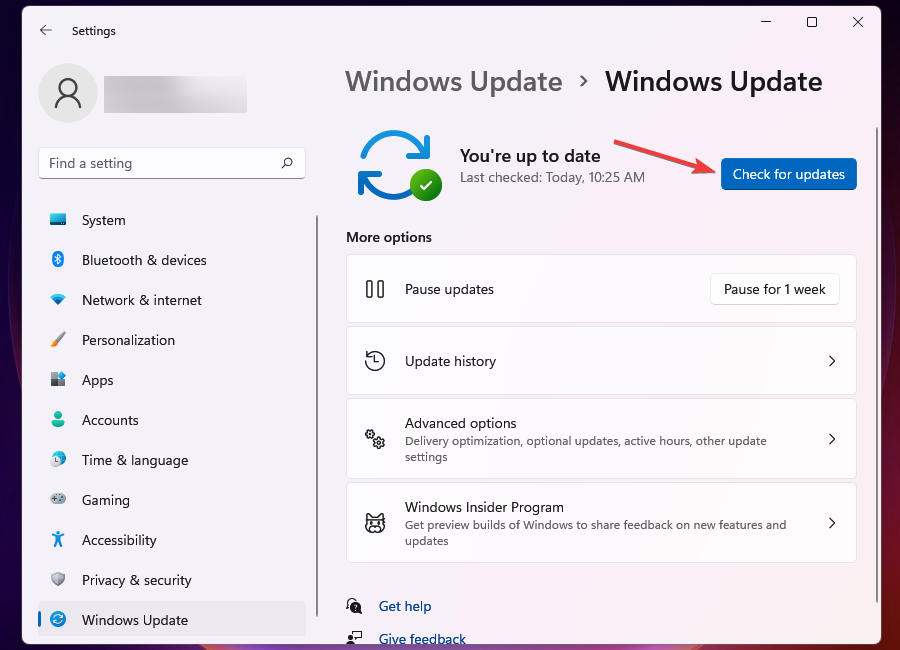
- Після встановлення оновлень перезавантажте комп’ютер і перевірте, чи знову з’являються параметри входу, які раніше не відображалися.
Коли ви запускаєте застарілу версію Windows, велика ймовірність зіткнутися з помилками. Вони також можуть включати відсутність пароля під час входу, екран входу, який не завантажується, або параметри входу, які не працюють у Windows 11. Більшість із них можна виправити, просто оновивши ОС до останньої версії.
Разом із цим із кожним оновленням у вас з’являються нові функції, покращений захист та виправлення для відомих помилок. Ці доповнення, ймовірно, зроблять вашу роботу з Windows набагато зручнішою та безпечнішою.
4. Виконайте відновлення системи
- Натисніть Windows + С щоб запустити Пошук меню.
- Введіть Створіть точку відновлення у текстовому полі вгорі та натисніть відповідний результат пошуку, що з’явиться.
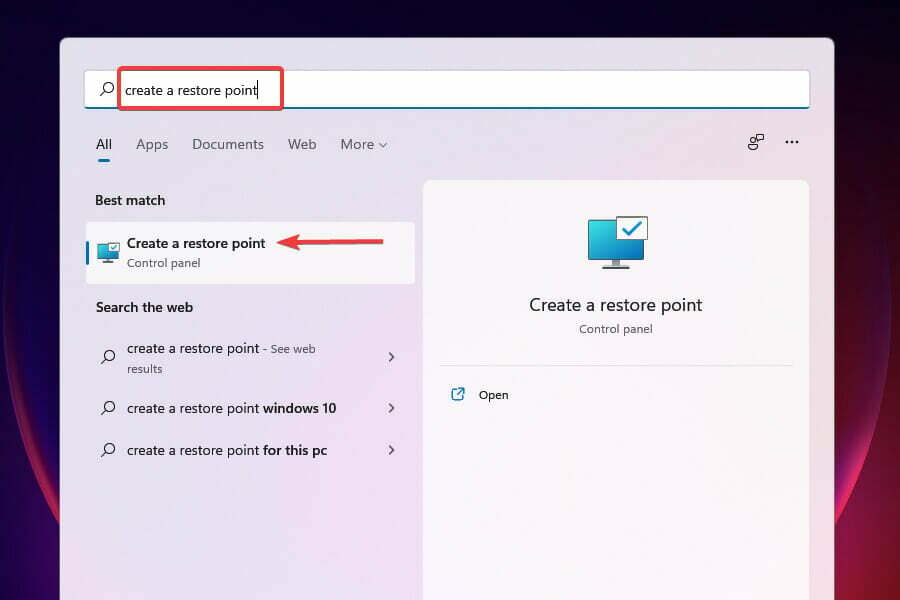
- Натисніть на Відновлення системи кнопку.
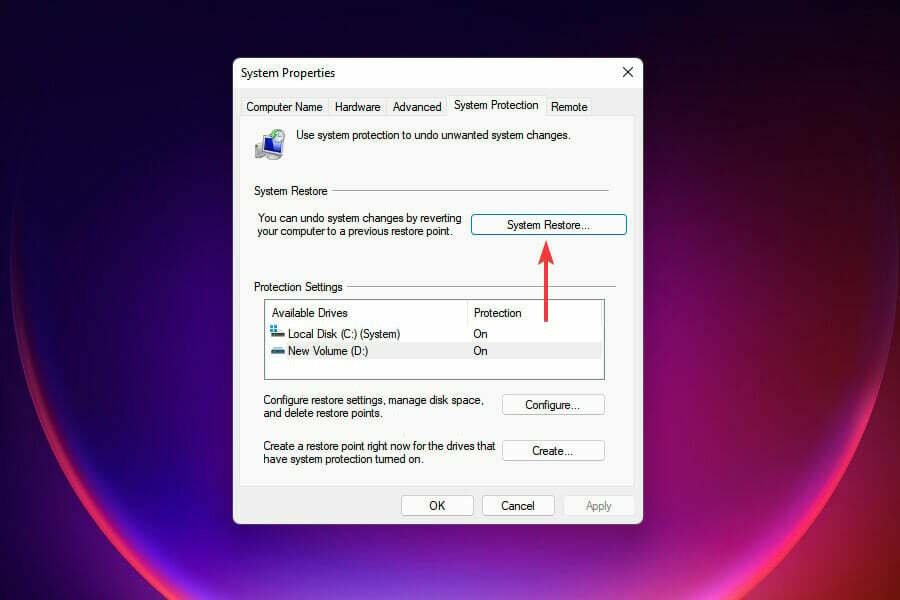
- Натисніть на Далі щоб продовжити, якщо точки відновлення тут не відображаються.
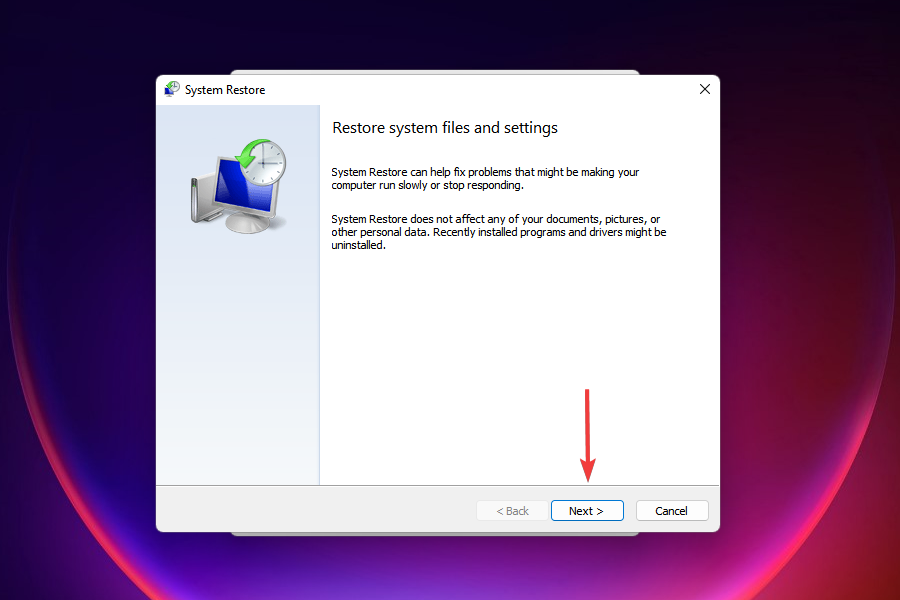
- Виберіть потрібне точка відновлення зі списку та натисніть на Далі. Буде зазначено дату створення кожної точки відновлення, щоб зробити обґрунтований вибір.
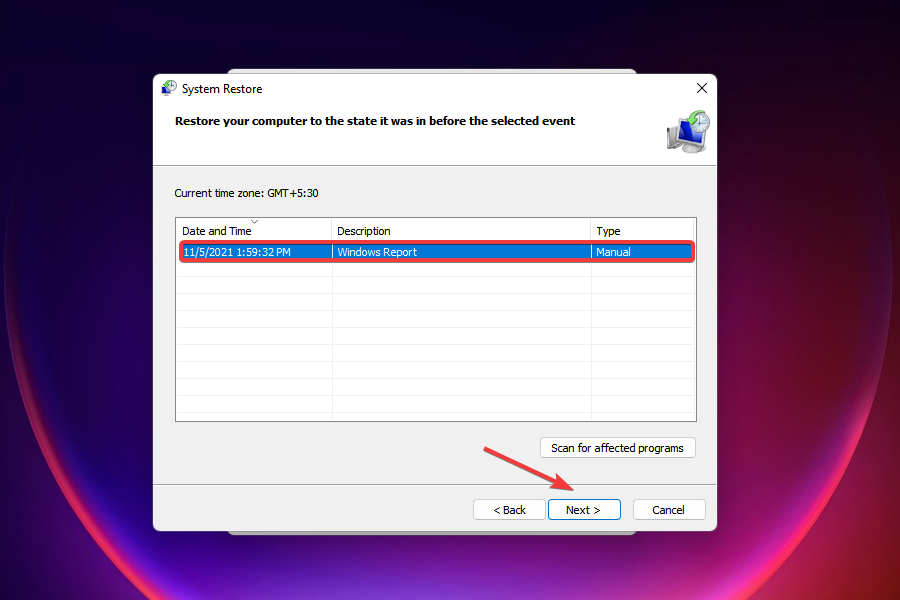
- Перевірте налаштування відновлення та натисніть Закінчити щоб почати процес. Під час відновлення система перезавантажиться, тому рекомендується зберегти відкриті файли, щоб уникнути втрати даних.
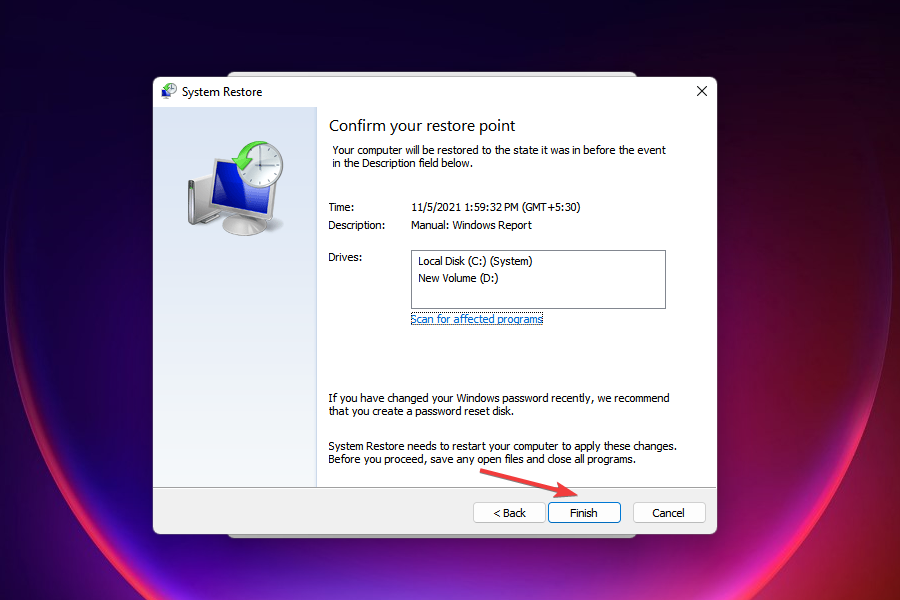
Якщо перераховані вище методи не допомогли, ви завжди можете виконати відновлення системи. Це, мабуть, найшвидший спосіб вирішити навіть найскладніші проблеми. Після відновлення системи перевірте, чи усунено помилку параметрів входу, що не працюють у Windows 11.
Коли ви продовжуєте відновлення системи, ви по суті повертаєте систему назад у часі до точки, де помилки не існувало. Процес може видалити нещодавно додані програми або змінити налаштовані параметри, але це не вплине на файли, що зберігаються на комп’ютері.
5. Створіть новий обліковий запис користувача
- Натисніть Windows + я щоб запустити систему Налаштування.
- Натисніть на Рахунки з вкладок, перелічених ліворуч.
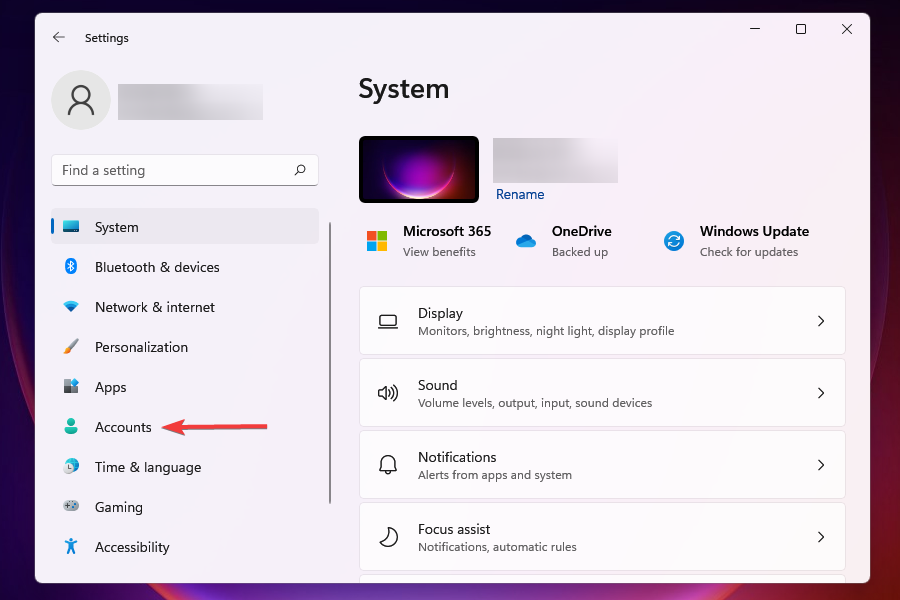
- Далі натисніть на Сім'я та інші користувачі праворуч.
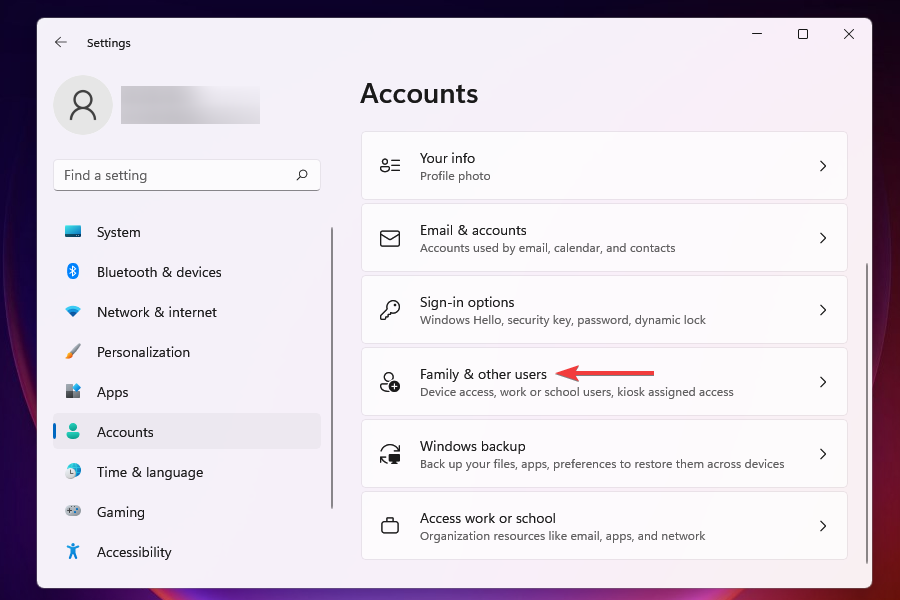
- Натисніть на Додати обліковий запис кнопка поруч Додати іншого користувача.
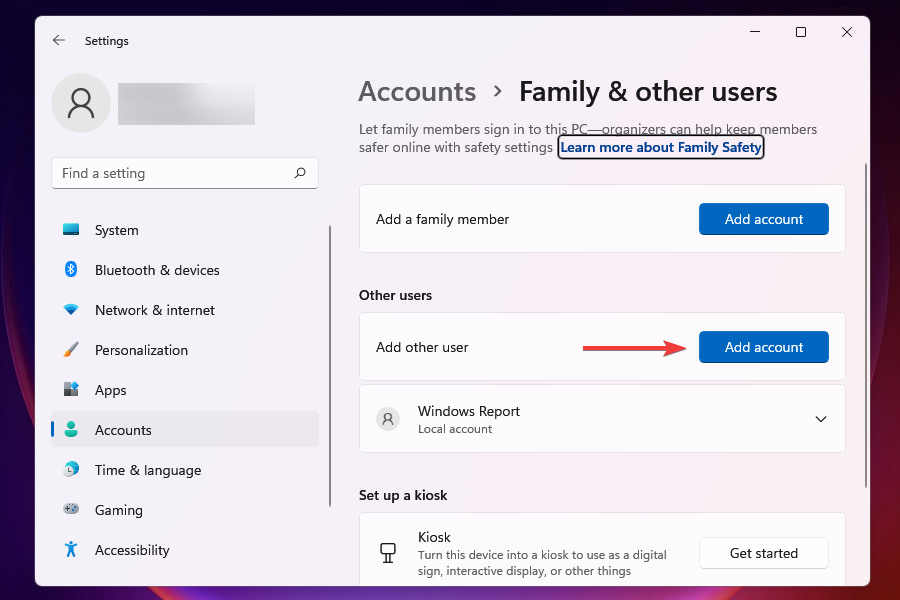
- Тепер введіть облікові дані для нового облікового запису Microsoft, який ви хочете використовувати. Якщо ви хочете використовувати комп’ютер як самостійний пристрій, створення локального облікового запису був би хороший підхід.
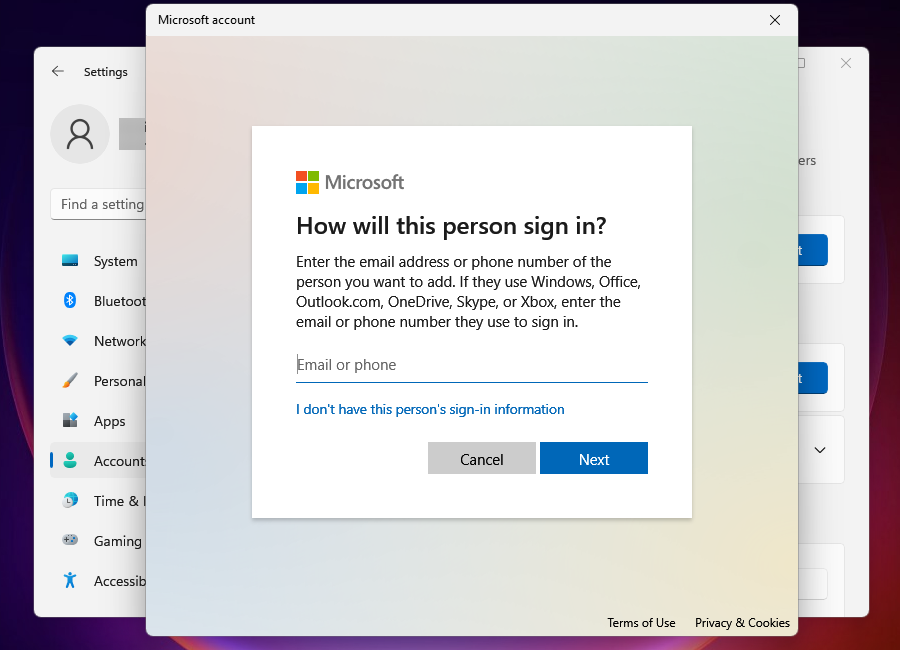
Іноді ви можете зіткнутися з помилкою параметрів входу в Windows 11 через пошкоджений профіль користувача.
У вас також є можливість виправити пошкоджений обліковий запис, але це займе час. Незважаючи на те, що посібник із посиланням призначений для Windows 10, перераховані там методи ефективні й у Windows 11.
Ми вибираємо простіший підхід, який полягає в тому, щоб спочатку створити новий обліковий запис користувача, щоб мати можливість використовувати потрібну опцію для входу в Windows. Після створення нового профілю користувача у вас є весь час, щоб виправити пошкоджений.
Як змінити пароль для входу в Windows 11?
ПРИМІТКА
Ви можете легко змінити пароль для входу в налаштуваннях параметрів входу. Ось як ви можете це зробити:
- Перейдіть до Параметри входу екран, як обговорювалося раніше.
- Виберіть Пароль і натисніть на кнопку Змінити кнопку.

- Тепер підтвердьте, що це ви, за допомогою вибраного параметра входу, якщо буде запропоновано.
- Введіть свій старий та новий пароль у відповідні текстові поля та натисніть Далі.
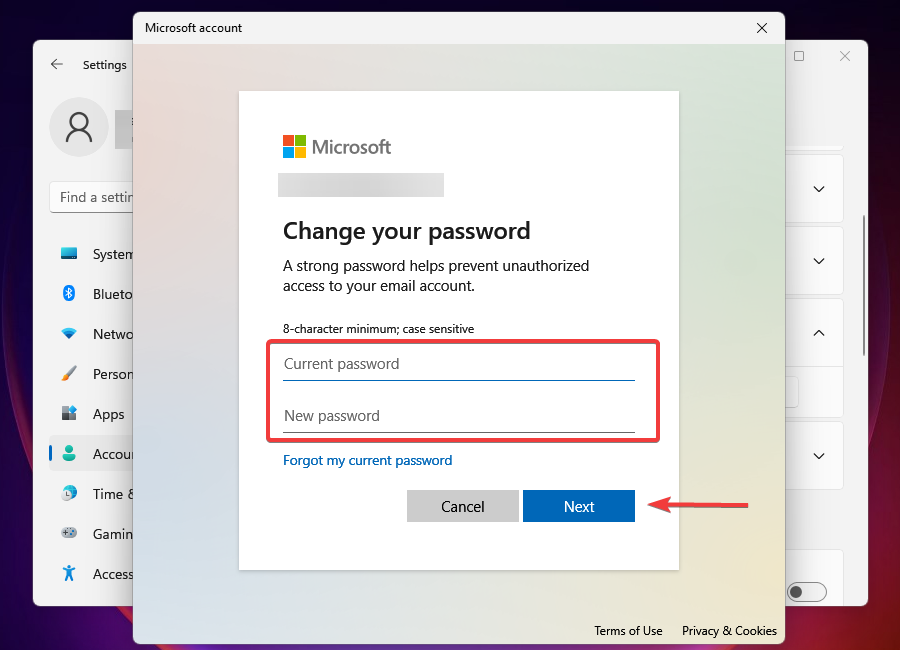
- Натисніть на Закінчити щоб завершити процес.
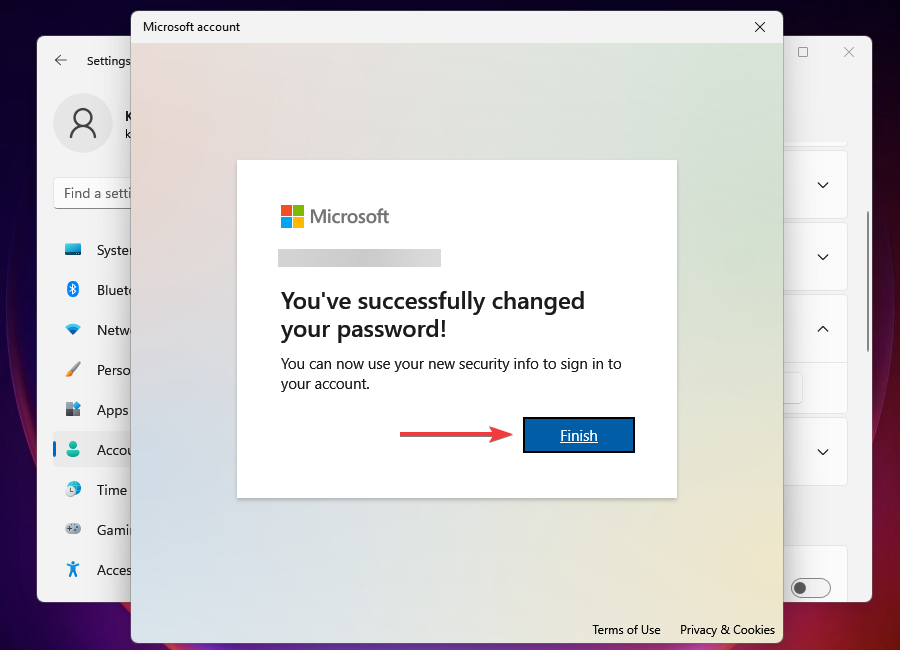
Що я можу зробити, якщо в Windows 11 немає екрана входу?
Кілька користувачів повідомили про те, що вони не можуть отримати доступ до екрана входу в Windows 11, що є серйозною проблемою. Ви можете зіткнутися з помилкою як під час запуску Windows, так і під час увімкнення комп’ютера зі сну.
The Проблему, яка не відображається на екрані входу, можна легко вирішити за допомогою купи методів, щоб запустити все в найкоротші терміни.
Це все, що потрібно для входу в систему в Windows 11, і найактуальніші рішення для їх усунення. Якщо проблема не зникає навіть після виконання всіх перерахованих тут кроків, відновити Windows 11 до заводських налаштувань.
Також перевірте найкращі налаштування в Windows 11 для підвищення продуктивності системи. Ви можете накачати більше потужності в процесор або ввімкнути функцію Storage Sense для покращення роботи.
Розкажіть нам, який метод вирішив проблему входу/відкриття Windows 11 у розділі коментарів нижче.
![Не можете ввійти на свій пристрій Windows 10? Ось як це виправити [ПРОСТІ КРОКИ]](/f/0b3e7dffcc158b2942237fa24f52a80e.jpg?width=300&height=460)
![Введіть облікові дані мережі в Windows 10 [Найкращі рішення]](/f/73bf8c710f6d49bebfde752ea8b2d3fc.jpg?width=300&height=460)
